Importation de paramètres utilisateur
Cette section décrit la méthode d'importation du fichier de paramètres utilisateur sur le Desktop installé sur l'ordinateur de destination. Préparez le fichier de paramètres utilisateur exportés au préalable.
|
REMARQUE
|
|
Si la version de Desktop installée sur l'ordinateur de destination est antérieure à la version de Desktop installée sur l'ordinateur source, vous ne pouvez pas importer les paramètres.
Selon votre environnement, il peut être nécessaire de redémarrer l'ordinateur après l'importation des paramètres.
|
1.
Fermez tous les programmes associés à Desktop.
|
REMARQUE
|
|
Si un programme lié à Desktop est toujours en cours d'exécution, un message d'erreur s'affiche lors du processus d'importation. Dans ce cas, suivez les instructions du message.
|
2.
Sélectionnez le menu [Démarrer] > [Tous les programmes] > [Canon iW Desktop] > [iW Desktop Import & Export Tool].
L'écran Import & Export Tool s'affiche.
|
REMARQUE
|
|
Sous Windows 8.1, cliquez sur
Pour Windows 10, sélectionnez le menu [Démarrer] > [Canon iW Desktop] > [iW Desktop Import & Export Tool].
|
3.
Sélectionnez [Importer les paramètres d'utilisateur].

4.
Cliquez sur [Parcourir].

L'écran [Ouvrir] s'affiche.
5.
Sélectionnez le fichier de paramètres utilisateur (iWDTSettings.iwdtst), puis cliquez sur [Ouvrir].
6.
Cliquez sur [OK].
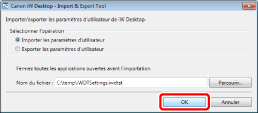
Lorsque le processus d'importation des paramètres utilisateur est terminé, un message s'affiche.
7.
Cliquez sur [OK].
|
REMARQUE
|
|
En cas d'échec de l'importation du fichier de ressources (fichier audio ou image), un message s'affiche. Vérifiez les points suivants.
Longueur maximale du chemin d'accès au fichier
Droits d'accès pour le chemin d'accès spécifié
Si le fichier de ressources spécifié existe
|